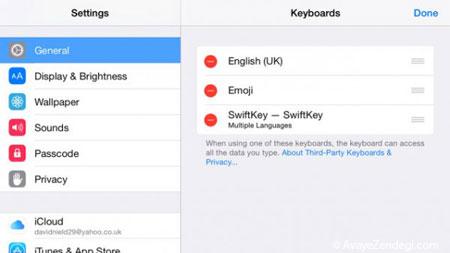ممکن است از برخی قابلیتهای سیستم عامل ios 8 ناراضی بوده و یا اصلا نیازی به آنها نداشته باشید؛ شاید وجود آنها تنها موجب ایجاد مشکل برایتان شود.
خوشبختانه امکان غیر فعال کردن برخی از این موارد در ios 8 وجود دارد که در ادامه مقاله آنها را برایتان شرح خواهیم داد.
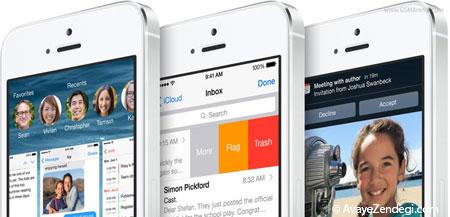
برای این کار باید بیشتر دور و بر بخش Setting بچرخید و گزینهی مربوطه را پیدا کنید. اما میخواهیم نحوه این کار را قدم به قدم و کامل برای شما شرح دهیم.

مخاطبین اخیر و جست و جوی اینترنتی در نوار بالا
در ios 8 با دوبار فشار دادن دکمه هوم اسکرین، علاوه بر برنامههای اخیر به شما مخاطبینی که به تازگی با آنها ارتباط داشتید را نشان میدهد. همچنین امکان جست و جوی اینترنتی از طریق منوی بالای صفحه (Spotlight) وجود دارد. اگر نمیخواهید کاربران اخیر را در این بخش ببینید به ترتیب زیر عمل نمایید:
مطابق شکل در بخش تنظیمات (Setting) به قسمت Mail,Contacts,Calendar مراجعه نمایید. سپس گزینهی Show in App Switcher را غیرفعال نمایید.
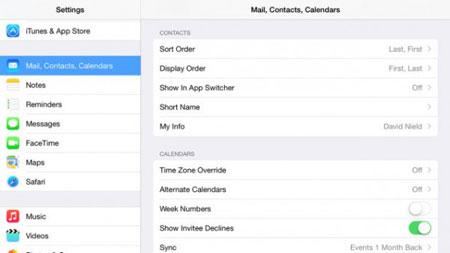
همانطور که گفتیم امکان جست و جوی در وب از طریق نوار بالا نیز امکانپذیر شده است و نتایج این جست و جو نیز به مراتب به نسبت مرورگر اینترنتی گستردهتر است؛ چرا که این نتایج از بخشهای مختلفی چون اپاستور، اینترنت، لوکیشن و… جمعآوری میشود. برای غیر فعال کردن این جست و جو به بخش Setting>General رفته و گزینهی SpotLight Search را غیرفعال نمایید.
Hey Siri!! و اطلاعات پزشکی
امکان صدا کردن و پرسش از سیری در هر بخشی که بخواهید با گفتن عبارت “Hey Siri” بسیار کاربردی و خوب به نظر میرسد اما ممکن است همهی افراد از این ایده استقبال نکنند. ممکن است لهجه شما باعث باز شدن سیری به صورت اتفاقی و ناخودآگاه شود و یا دوست نداشته باشید هر لحظه دستگاه در حال شنیدن صدای اطراف باشد. شاید نام سگ خانگی شما Siri باشد!!
در بخش تنظیمات و قسمت Siri میتوانید گزینهی Allow “Hey Siri را غیرفعال نمایید.
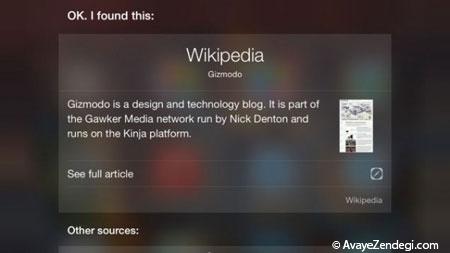
برنامهی Health شرکت اپل هماکنون حاوی اطلاعات و وضعیت اندام و سلامتی شما خواهد بود. اما آیا راهی برای پاک کردن دیتا ضبط شده در این قسمت وجود دارد؟ در بخش اپلیکیشن Health بر روی قسمت Health Data >Show All Data رفته و گزینهی Edit را بزنید. بر روی آیکون قرمز رنگ برای پاک کردن اطلاعات و سوابق مربوطه کلیک کنید.
کیبوردهای متفرقه و حدس کلمات
همانطور که پیشتر گفتیم، ios در هشتمین نسخه خود برای اولین بار امکان استفاده از کیبوردهای دیگر را با نصب اپلیکیشنها میدهد. اما ممکن است پس از امتحان کردن کیبوردهای مختلف دوباره بخواهید از نسخهی اپلی آن استفاده نمایید. برای این کار به ترتیب زیر عمل کنید:
برای این کار به بخش تنظیمات (Setting) رفته و در قسمت Keyboard بر روی گزینهی KeyBorads بروید. در اینجا لیستی از تمام کیبوردهای تلفن خود مشاهده خواهید کرد. سپس ترتیب نمایش آنها را تغییر داده و کیبورد خود اپل را گزینهی اول قرار دهید. لازم به ذکر است برای پاک کردن کیبوردهای نصب شده به راحتی آیکون اپلیکیشن آن (همانند سایر اپ ها) را پاک کنید.